|
|
Windows 7のWindows Liveメール(2009)で容量の大きいメールを分割して送信する方法 | ||
Windows 7のWindows Liveメール(2009)で容量の大きいメールを分割して送信する方法 |
|
Q&A番号:012520 更新日:2016/05/11 |
 | Windows 7のWindows Liveメール(2009)で、容量の大きいメールを分割して送信する方法について教えてください。 |
 | Windows 7のWindows Liveメール(2009)では、容量の大きいメールを任意のサイズに分割して送信できます。 |
はじめに
Windows 7のWindows Liveメール(2009)では、容量の大きいメールを分割して送信できます。
画像ファイルなどをメールに添付して送信する場合、プロバイダーによって制限された容量を超えてしまい、正常に送受信できない場合がありますが、送信側と受信側がともにWindows Liveメール(2009)を使用している場合は、指定したサイズに分割して送信できます。
Windows Liveメールで分割して送信したメールをWindows Liveメールで受信した場合、受信中は受信トレイに複数のメールが表示されます。全メールの受信が終わると自動的に1つのメールに統合され、分割されたメールは、ごみ箱に入ります。
分割メールをWindows Liveメール以外で受信した場合、使用するメールソフトによって分割メールの統合方法や統合機能の有無などが異なります。詳細は、使用するメールソフトのマニュアルを確認するか、メーカーに問い合わせてください。
操作手順
Windows 7のWindows Liveメール(2009)で容量の大きいメールを分割して送信するには、以下の操作手順を行ってください。
Windows Liveメール(2009)を起動して「Alt」キーを押し、メニューバーを表示します。
「ツール」をクリックして、表示された一覧から「アカウント」をクリックします。
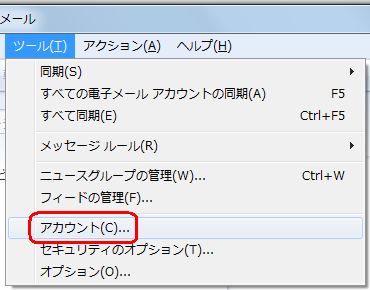
「アカウント」が表示されます。
「メール」欄から、任意のメールアカウントをクリックし、「プロパティ」をクリックします。
ここでは例として、「xxxx.xxxx.xxxx.xxxx.co.jp(既定のアカウント)」をクリックします。
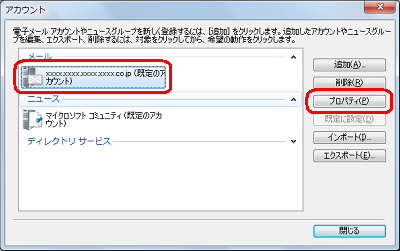
「(メールアカウント)のプロパティ」が表示されます。
「詳細設定」タブをクリックし、「送信」欄の「次のサイズよりメッセージが大きい場合は分割する」にチェックを入れ、サイズを入力して「OK」をクリックします。
ここでは例として、サイズに「500」と入力します。
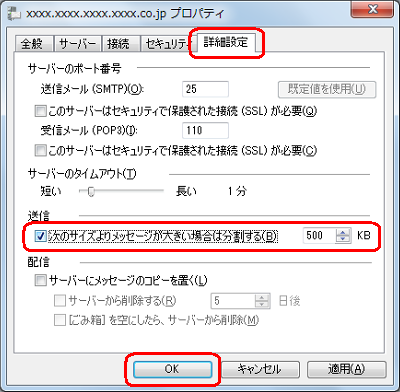
「アカウント」画面に戻ったら、「閉じる」をクリックします。
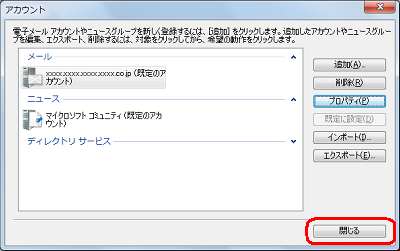
以上で操作完了です。
補足
一括して送信できるメールサイズは、送信者および受信者が契約しているプロバイダーによって異なります。詳細は、各プロバイダーへ確認してください。
このQ&Aに出てきた用語
|
|
|


 Windows Liveメールで容量の大きいメールを分割して送信する方法
Windows Liveメールで容量の大きいメールを分割して送信する方法








